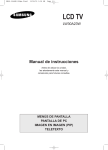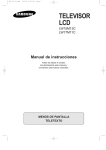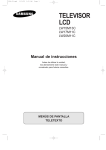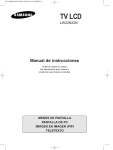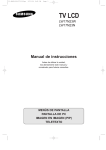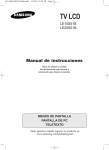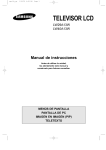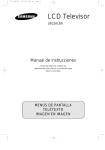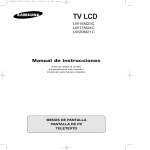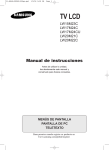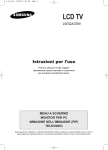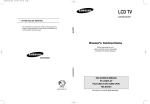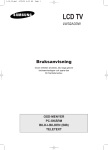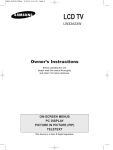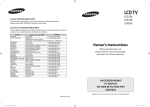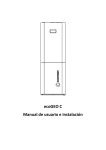Download Samsung LW32A33W Manual de Usuario
Transcript
BN68-00656C-00Spa(26)-1.qxd
4/10/04 3:35 PM
Page 1
LCD TV
LW32A33W
Manual de instrucciones
Antes de utilizar la unidad,
lea atentamente este manual y
consérvelo para futuras consultas.
MENÚS DE PANTALLA
PANTALLA DE PC
IMAGEN EN IMAGEN (PIP)
TELETEXTO
BN68-00656C-00Spa(26)-1.qxd
4/10/04 3:35 PM
Page 2
Evite mantener una imagen inmóvil (como un juego de vídeo, o al conectar con un DVD)
en este panel color LCD-TFT (Pantalla de cristal líquido de Transistor de película
delgada) durante un período prolongado, ya que puede provocar un efecto de retención
de la imagen en la pantalla. Esta retención de la imagen también se conoce como
“pantalla quemada”. Para evitar dicha retención de la imagen, reduzca el nivel de
luminosidad y el contraste de la pantalla al mostrar una imagen inmóvil.
Índice
CONEXIÓNYPREPARACIÓN DEL TV
Visualización del Panel de control....................................................................................
Visualización del Panel de conexión ................................................................................
- Conexión a la antena o a la red de televisión por cable (dependiendo del modelo) ..
- Conexión del receptor de TV digital, vídeo o DVD .......................................................
- Conexión a dispositivos de A/V ....................................................................................
- Conexión de dispositivos de componentes (DTV/DVD) ...............................................
- Conexión a un equipo ...................................................................................................
- Conexión del DVI ..........................................................................................................
- Conexión del Subwoofer...............................................................................................
- HDMI (High-Definition Multimedia Interface, Interfaz multimedia de alta definición) ...
Visualización del mando a distancia (todas las funciones excepto el teletexto)..............
Visualización del mando a distancia (funciones de teletexto) ..........................................
Instalación de las pilas en el mando a distancia ..............................................................
Encendido y apagado .......................................................................................................
Cómo poner el televisor en modo de espera ...................................................................
Para familiarizarse con el mando a distancia...................................................................
Plug & Play .......................................................................................................................
Selección del idioma.........................................................................................................
4
5
5
5
6
6
7
7
7
7
8
9
10
11
11
12
13
14
AJUSTE DE CANALES
Memorización automática de canales ..............................................................................
Memorización manual de canales ....................................................................................
Edición de canales............................................................................................................
Orden de los canales memorizados .................................................................................
Asignación de nombres de canales..................................................................................
Sintonía fina de la recepción de canales..........................................................................
ABR (mplificador de bajo ruido) ....................................................................................
15
16
18
19
20
21
22
AJUSTE DE LA IMAGEN
Cambio del formato de la imagen .................................................................................
Ajuste de imagen personal ...........................................................................................
Cambio del tono del color.............................................................................................
Selección del Tamaño de la imagen.................................................................................
Congelación de la imagen actual .....................................................................................
DNIe(Digital Natural Image engine)..................................................................................
MCC (Control de colores favoritos) ..................................................................................
I2C (Control de imagen inteligente)..................................................................................
IBC (Control de luminosidad inteligente) ..........................................................................
Visualización de Imagen en imagen (PIP)........................................................................
23
24
25
25
26
26
27
28
29
30
AJUSTE DE LOS VALORES DEL SONIDO
Ajuste del volumen ...........................................................................................................
Interrupción momentánea del sonido ...............................................................................
Cambio del estándar de sonido........................................................................................
Ajuste de los parámetros de sonido .................................................................................
Configuración de TruSurround XT (SRS TSXT) ..............................................................
32
33
34
34
35
Español-2
BN68-00656C-00Spa(26)-1.qxd
4/10/04 3:35 PM
Page 3
Índice
AJUSTE DE LOS VALORES DEL SONIDO
Ajuste del volumen automáticamente...............................................................................
Conexión de los auriculares .............................................................................................
Ajuste de las preferencias para los auriculares................................................................
Cómo escuchar el sonido de la imagen secundaria.........................................................
Subwoofer.........................................................................................................................
35
36
36
37
37
AJUSTE DE LA HORA
Configuración y visualización de Hora actual................................................................... 38
Ajuste del temporizador de desconexión.......................................................................... 39
Encendido y apagado de la televisión automáticamente ................................................. 40
CONFIGURACIÓN DE LAS OPCIONES
Ajuste del modo Pantalla Azul .........................................................................................
Debilidad de color .............................................................................................................
Selección de Melodía ......................................................................................................
Selección de un dispositivo desde fuentes externas........................................................
Visualización de imágenes de fuentes externas ..............................................................
41
42
43
44
44
AJUSTE DE LA PC
Configuración del software del PC (basado en Widows 2000 o XP) ...............................
Configuración de la pantalla del PC automáticamente ....................................................
Sintonización gruesa y fina de la imagen.........................................................................
Cambio de la posición de la imagen ................................................................................
Inicialización de los ajustes de imagen ............................................................................
45
46
47
48
49
USTILIZACIÓN DE LA FUNCIÓNDETELETEXTO
Decodificador de teletexto ................................................................................................
Visualización de informaciones del teletexto....................................................................
Selección de una página de teletexto específica .............................................................
Uso de FLOF para seleccionar una p gina de teletexto...................................................
50
50
51
52
RECOMENDACIONES DE UTILIZACIÓN
Solución de problemas: antes de ponerse en contacto con el servicio técnico...............
Instalación del soporte......................................................................................................
Utilización del bloqueo Kensington antirrobo ...................................................................
Cómo instalar el soporte de pared ...................................................................................
Especificaciones técnicas y medioambientales................................................................
Modo de visualización (PC) ..............................................................................................
Configuraciones de patillas...............................................................................................
Configuración del mando a distancia ...............................................................................
53
54
55
56
58
59
60
61
Símbolos
Pulsar
Importante
Nota
Español-3
BN68-00656C-00Spa(26)-1.qxd
4/10/04 3:35 PM
Page 4
Visualización del Panel de control
SOURCE
Muestra un menú de todas las fuentes de
entrada disponibles
(TV, Ext.1, Ext.2, AV3, S-Vídeo, Component,
HDMI, DVI, PC).
También puede utilizar el botón SOURCE
en el panel
de control del televisor para hacer la selección.
MENU
Púlselo para ver un menú en pantalla con las
opciones del televisor.
+
Púlselo para aumentar o reducir el volumen.
También se utiliza para seleccionar elementos en
el menú en pantalla.
C/P.
Púlselos para cambiar de canal.También se pulsan
para resaltar los distintos elementos del menú de
pantalla.(Sin mando a distancia, puede encender el
TV utilizando el botón de los canales.)
Español-4
(Power)
Púlselo para encender o apagar el televisor.
Sensor de detección lumínica
Ajusta la luminosidad de la pantalla
automáticamente gracias a la detección de la
luminosidad del entorno.
Este sensor funciona cuando está activado el
control IBC.
Sensor del mando a distancia
Dirija el mando a distancia hacia este punto
del televisor.
Indicador De Alimentación
Se ilumina cuando apaga el TV.
Cuando se desactiva la alimentación después de
seleccionar la función On/Off Timer (Temporizador
de encendido y apagado), aparece el indicador
luminoso verde.
BN68-00656C-00Spa(26)-1.qxd
4/10/04 3:35 PM
Page 5
Visualización del Panel de conexión
Entrada de alimentación
Siempre que conecte un sistema de audio o de vídeo a esta unidad, compruebe que todos los elementos
estén apagados.
Conexión a la antena o a la red de televisión por cable (dependiendo del modelo)
Para ver los canales de televisión correctamente, la unidad debe recibir una señal de una de las fuentes
siguientes:
- Una antena exterior
- Una red de televisión por cable
- Una red por satélite
Conexión del receptor de TV digital, vídeo o DVD
- Conecte el cable SCART de DTV, VCR o DVD al euroconector SCART de DTV, VCR o DVD.
- Si desea conectar tanto el receptor de TV digital como el VCR (o el DVD), deberá conectar el receptor de
TV digital al VCR (o al DVD) y conectar el VCR (o el DVD) a la unidad.
Especificación de entrada / salida
Input
Connector
Video
Audio (L/R)
SCART 1
✔
✔
SCART 2
✔
✔
S-Video
Output
RGB
Video+Audio (L/R)
✔
Sólo salida TV
Salida Monitor
(TV/Ext.1/ExtT.2/AV3/S-VHS)
Español-5
BN68-00656C-00Spa(26)-1.qxd
4/10/04 3:35 PM
Page 6
Visualización del Panel de conexión
Conexión a dispositivos de A/V
- Conecte el cable RCA o S-VIDEO al dispositivo A/V adecuado, como por ejemplo un vídeo,
un DVD o una cámara de vídeo.
- Conecte los cables de audio RCA a “AUDIO (L)” y a “AUDIO (R)” en la parte posterior de la unidad y los otros
extremos a los conectores de salida de audio correspondientes en el dispositivo A/V.
- Los auriculares pueden estar conectados a la salida de auriculares ( ) ubicada en la parte posterior
del aparato. Mientras los auriculares están conectados, se desactiva el sonido de los altavoces integrados.
Conexión de dispositivos de componentes (DTV/DVD)
-
Conecte los cables de vídeo de componentes al conector de componentes ("Y", "PB", "PR") de la parte
posterior del equipo y los otros extremos a los conectores de vídeo de los componentes correspondientes
en el DTV o DVD.
-
Si desea conectar tanto el descodificador como el DTV (o DVD), deberá conectar el descodificador al DTV
-
Los conectores Y, Pb y Pr de los dispositivos de componentes (DTV o DVD) algunas veces están
-
Conecte los cables de sonido RCA a "AUDIO (L)” y a “AUDIO (R)" de la parte trasera del aparato y los
otros extremos a los conectores de salida de sonido correspondientes en el DTV o DVD.
(o DVD) y conectar el DTV (o DVD) al conector de componentes ("Y", "PB", "PR") de su equipo.
etiquetados como Y, B-Y y R-Y o Y, Cb y Cr.
SOURCE
Video
Frecuencia horizontal
(kHz)
Frecuencia vertical
(Hz)
Resolución
(Líneas)
SOURCE
PAL
SECAM
NTSC4.43
NTSC3.58 (Except RF)
15,625
15,625
15,734
15,704
50
50
60
60
575
575
483
483
480/60i
480/60p
576/50i
576/50p
720/60p
1080/50i
1080/60i
15,734
31,469
15,625
31,250
45,000
28,125
33,750
60
60
50
50
60
50
60
483
483
576
576
720
1080
1080
Component
Español-6
BN68-00656C-00Spa(26)-1.qxd
4/10/04 3:35 PM
Page 7
Visualización del Panel de conexión
Conexión a un equipo
- Conecte el cable de D-sub estéreo a “PC (PC IN)” en la parte posterior de la unidad
- Conecte el cable de audio estéreo a “Audio (PC IN)” en la parte posterior de la unidad y el otro extremo
a “Audio Out” (Salida de audio) de la tarjeta de sonido del equipo informático.
Conexión del DVI
- Conecte el conector DVI al conector DVD.
- Conecte el cable de audio estéreo a la toma "L - Audio - R", en la parte posterior del aparato, y el otro
extremo a la toma "Audio Out (Salida de audio)", de la tarjeta de sonido, en el DVD.
- DVI no es compatible con la función PC.
Conexión del Subwoofer
HDMI (High-Definition Multimedia Interface, Interfaz multimedia de alta definición)
Compatible con conexiones entre dispositivos de AV que permiten conexiones HDMI (descodificadores
digitales, reproductores de DVD, receptores de AV y TV digitales).
¿Qué significa HDMI?
-
HDMI (High- Definition Multimedia Interface), o interfaz multimedia de alta definición, es una
interfaz de última generación que permite la transmisión
de las señales digitales de audio y video usando un solo cable y sin compresión.
- "Interfaz multimedia" es una denominación más exacta, especialmente porque permite varios canales
de audio digital (5. 1 canales). La diferencia entre HDMI y DVI es que los dispositivos HDMI tienen un
tamaño menor, incluyen instalada la característica de codificación de HDCP, y utilizan el audio digital de
varios canales.
Español-7
BN68-00656C-00Spa(26)-1.qxd
4/10/04 3:35 PM
Page 8
Visualización del mando a distancia (todas las funciones excepto el teletexto)
BOTÓN DE MODO DE ESPERA
DEL TELEVISOR
(Consulte las páginas 11)
VISUALIZACIÓN DE INFORMACIÓN
EN MODO TV
MUESTRA LA FUENTE DE ENTRADA
SELECCIONADA Y EL ESTADO DE LA
PILA
SELECCIÓN DE ESTÁNDAR DE
LA IMAGEN
(Consulte las páginas 23)
ACTIVA EL MANDO A DISTANCIA
PARA TV, VÍDEO, CABLE,
REPRODUCTOR DVD, STB
(Consulte las páginas 61~64)
BOTONES NUMÉRICOS
CANAL ANTERIOR
SELECCIÓN DEL CANAL CON
UNO/DOS DÍGITOS
AUMENTO DEL VOLUMEN
(Consulte las páginas 32)
INTERRUPCIÓN MOMENTÁNEA
DEL SONIDO
(Consulte las páginas 33)
DISMINUCIÓN DEL VOLUMEN
(Consulte las páginas 32)
VISUALIZACIÓN EN PANTALLA
(Consulte las páginas 12)
CANAL SIGUIENTE
(Consulte las páginas 11)
SELECCIÓN DE FUENTE DE
ENTRADA DE VÍDEOO
(Consulte las páginas 44)
CANAL ANTERIOR
(Consulte las páginas 11)
VISUALIZACIÓN DE INFORMACIÓN
(AJUSTES DE CANAL ACTUAL Y
AUDIO/VÍDEO)
(Consulte las páginas 38)
SALIR DE OSD
CONFIRMACIÓN DE CAMBIOS
SELECCIÓN ESTÁNDAR DE SONIDO
(Consulte las páginas 34)
CONGELACIÓN DE LA IMAGEN
PRINCIPAL
(Consulte las páginas 26)
APAGADO AUTOMÁTICO
(Consulte las páginas39)
SELECCIÓN DE MODO PC
(Consulte las páginas 46)
SELECCIÓN DEL TAMAÑO DE LA
IMAGEN
(Consulte las páginas 25)
SELECCIÓN DE DNIE
(Consulte las páginas 26)
SET
(Consulte las páginas 61~63)
RESET
CONTROL DEL CURSOR EN LOS MENÚS
(Consulte las páginas 12)
SELECCIÓN DE DOLBY PRO-LOGIC II
SELECTION SRSTSXT
(Consulte las páginas 35)
FUNCIONES DE PIP;
(Consulte las páginas 30~31)
PIP ON : ENCENDIDO Y APAGADO DE
IMAGEN EN IMAGEN
P / : SELECCIÓN DEL CANAL DE PIP
SWAP : INTERCAMBIA LA IMAGEN PRINCIPAL Y
SECUNDARIA
FUNCIONES VCR/DVD:
: REBOBINADO
: PARADA
:REPRODUCCIÓN/PAUSA
: ADELANTAR
El buen funcionamiento del mando a distancia se puede ver afectado por una luz intensa.
Español-8
BN68-00656C-00Spa(26)-1.qxd
4/10/04 3:35 PM
Page 9
Visualización del mando a distancia (funciones de teletexto)
PÁGINA DE TELETEXTO SIGUIENTE
VISUALIZACIÓN/MEZCLA DE
TELETEXTO
PÁGINA ANTERIOR DEL
TELETEXTO
VISUALIZAR EL TELETEXTO
ÍNDICE DEL TELETEXTO
TELETEXTO EN ESPERA
CANCELAR TELETEXTO
SELECCIÓN DEL TAMAÑO DEL
TELETEXTO
PAGINA SECUNDARIA DE TELETEXTO
Función Teletexto: consulte la página 50 al 52 para obtener más detalles.
Español-9
BN68-00656C-00Spa(26)-1.qxd
4/10/04 3:35 PM
Page 10
Instalación de las pilas en el mando a distancia
1
Deslice la tapa totalmente.
2
Coloque dos pilas de tamaño AAA.
Compruebe que los extremos "+" y "-" de las pilas
concuerdan con el diagrama del interior del
compartimiento.
3
Vuelva a colocar la tapa.
Si no va a usar el mando a distancia durante un largo período
de tiempo, extraiga las pilas y guárdelas en un lugar fresco y
seco. El mando se puede utilizar hasta una distancia de unos 7
metros del televisor.
(Con un uso normal del TV,las pilas duran alrededor de un año.)
El mando a distancia no funciona
Compruebe lo siguiente:
1. Está encendida la TV?
2. Están invertidos los polos positivo y negativo de la batería?
3. Está agotada la batería?
4. Hay una interrupción en el suministro eléctrico?
5. Está desenchufado el cable de alimentación?
6. Hay cerca una luz fluorescente o un letrero de neón?
Español-10
BN68-00656C-00Spa(26)-1.qxd
4/10/04 3:35 PM
Page 11
Encendido y apagado
El cable de alimentación se encuentra en la parte posterior de la
unidad.
1
Conecte el cordón eléctrico en un enchufe adecuado.
Resultado: el voltaje principal se indica en la parte posterior del
aparato y la frecuencia es de 50 ó 60 Hz.
2
Pulse el botón POWER (
) en el lado derecho del aparato.
Resultado: se ilumina el indicador de modo en espera de la parte
frontal.
3
Pulse los botones numéricos (del 0 al 9) o el botón Subir / Bajar de
canales ( / ) en el mando a distancia, o el botón
en el lado derecho del aparato.
C/P.
Resultado: el programa que estaba viendo por última vez se vuelve
a seleccionar de forma automática.
Cuando encienda el equipo pro primera vez, se le pedirá que
elija el idioma en el que quiere que aparezcan los menús
(consulte la página 14).
4
Para apagar el equipo, pulse de nuevo POWER (
).
Cómo poner el televisor en modo de espera
Se puede dejar el Televisor en modo de espera para reducir
el consumo de energía.
El modo de espera es muy útil si desea interrumpir la visualización
momentáneamente (durante la comida, por ejemplo).
1
Pulse el botón POWER (
) del mando a distancia.
Resultado: La pantalla se apaga y aparece un indicador de modo de
espera naranja en la parte frontal del equipo.
2
Para volver a encender el equipo, pulse de nuevo POWER (
botón numéricos (0~9) o canal siguiente/anterior ( / ).
), los
No deje el Televisor en modo de espera durante largos períodos de tiempo
(cuando esté fuera de casa por vacaciones, por ejemplo).
Apague el aparato pulsando el botón POWER ( ) en el lado derecho del
mismo. Lo más apropiado es desenchufar el cordón de corriente y el cable de la
antena.
1. El uso del botón 'Alimentación (Power)' del mando a distancia sólo es posible
cuando el aparato de TV esté en modo de 'Ahorro de energía (Power Saving)'
(suspensión). Si el aparato de TV está apagado, no se puede usar el mando a
distancia para encenderlo.
2. Para conservar la configuración de hora y/o de alarma automática, deje siempre
el TV en modo de suspensión con el mando a distancia. El uso del interruptor
de alimentación del TV borra todas las configuraciones de tiempo.
[Ventaja] Esta función de apagado 'power off' es tan efectiva como desconectar
el cordón de alimentación. El TV cambia a modo de suspensión cuando se
apaga desde el mando a distancia.
Para volver a encender la pantalla, pulse el botón POWER ( ) 'ON' del
mando a distancia o un botón de canal( ) Pulsando el botón de alimentación
(power) del TV no se enciende la pantalla porque en este caso, el TV recupera
el último modo, es decir, el modo de Ahorro de energía 'Power Saving'.
Español-11
BN68-00656C-00Spa(26)-1.qxd
4/10/04 3:35 PM
Page 12
Para familiarizarse con el mando a distancia
El mando a distancia se usa principalmente para:
Cambiar canales y ajustar el volumen
Configurar la unidad mediante el sistema de menú en pantalla
La tabla siguiente presenta los botón que se utilizan con más
frecuencia y sus funciones.
Botón
Función de visualización
Función de menú
Se usa para visualizar el
canal almacenado siguiente.
-
Se usa para visualizar el
canal almacenado anterior.
-
~
Se usa para visualizar los canales correspondientes.
Para los canales de dos dígitos, pulse el
segundo dígito inmediatamente después del
primero. Si no se hace así, se visualizará un
canal de un solo dígito.
_/_ _
Se usa para seleccionar un canal con un número
superior a diez o más. Pulse este botón e introduzca
el número de canal de dos dígitos.
Se usa para disminuir
el volumen.
-
Se usa para subir
el volumen.
-
MUTE
Se usa para interrumpir el sonido momentáneamente.
Cuando desee reactivar el sonido, vuelva a
+/-.
pulsar este botón o pulse los botón
MENU
Se usa para visualizar
el sistema de menú en
normal.
EXIT
Se usa para volver al
menú anterior o a la
visualización normal.
Se utiliza para salir del sistema de menús en pantalla.
Se usa para desplazarse entre los elementos
del menú.
Se usa para seleccionar un elemento del menú
o para aumentar el valor del elemento
seleccionado.
Se usa para volver al menú anterior o para
reducir el valor del elemento seleccionado.
ENTER
Español-12
Se usa para confirmar la
selección.
BN68-00656C-00Spa(26)-1.qxd
4/10/04 3:35 PM
Page 13
Plug & Play
Cuando el equipo se enciende por primera vez, se presenta
automáticamente una serie de opciones de configuración básicas.
Los ajustes siguientes están disponibles.
1
Si el Televisor está encendido, pulse el botón POWER (
mando a distancia.
) en el
Resultado: Aparece el mensaje Plug & Play.
Aparece unos segundos y, a continuación, aparece el
menú Idioma de forma automática.
2
Seleccione el Idioma deseado pulsando el botón
o
.
Aparece una lista de los idiomas disponibles.
Puede elegir uno de los 18 idiomas.
3
Pulse el botón ENTER
para confirmar la elección.
Resultado: Aparece el mensaje Revisar Ant. con la opción
OK seleccionada.
4
Pulse el botón ENTER
.
Resultado: Se muestra el menú del país:
Bélgica - Alemania - España - Francia Italia - Holanda - Suiza - Suecia - Reino Unido EurEste - Otros
5
Seleccione el Zona pulsando el botón
Pulse el botón ENTER .
o
.
Resultado: Se visualiza el menú Guardado automático.
6
Pulse el botón ENTER
.
Resultado: la búsqueda de canales se iniciará y terminará
automáticamente.
7
8
Seleccione la Hora o min pulsando el botón
o
button.
Fije la Hora o min pulsando el botón
o .
(Consulte "Configuración y visualización de Hora actual" en la
página 38.)
Pulse el botón MENU
para confirmar el ajuste.
Resultado: Aparece el mensaje Disfrute de su programa,
y, entonces, se activa el canal que se había guardado.
Español-13
BN68-00656C-00Spa(26)-1.qxd
4/10/04 3:35 PM
Page 14
Plug & Play
Si quiere volver a ajustar esta característica...
1
Pulse el botón MENU.
Resultado: Se visualiza el menú principal.
2
Pulse el botón
o
para seleccionar Configuración.
Pulse el botón ENTER .
Resultado: Se visualizan las opciones disponibles en el grupo
Configuración.
3
Pulse el botón
4
Pulse el botón ENTER
o
para seleccionar Plug & Play.
.
Resultado: Se visualiza el mensaje Plug & Play.
5
Si desea más detalles de cómo ajustarlo, consulte la página anterior.
Selección del idioma
Cuando utilice la unidad por primera vez, debe seleccionar el idioma
que se utilizará para visualizar menús e indicaciones.
1
Pulse el botón MENU.
Resultado: Se visualiza el menú principal.
2
Pulse el botón
o
para seleccionar Configuración.
Resultado: Se visualizan las opciones disponibles en el grupo
Configuración.
3
Pulse el botón ENTER
4
Pulse el botón
o
para seleccionar Idioma.
Pulse el botón ENTER .
.
Resultado: aparece una lista de los idiomas disponibles.
5
Seleccione un idioma pulsando varias veces el botón
Pulse el botón ENTER .
o
.
Puede elegir uno de los 18 idiomas.
6
Español-14
Cuando quede satisfecho con su elección, pulse el botón EXIT
(Salir) para volver a la visualización normal.
BN68-00656C-00Spa(26)-1.qxd
4/10/04 3:35 PM
Page 15
Memorización automática de canales
Puede explorar los rangos de frecuencia disponibles (la disponibilidad
varía en función del país). Los números de programa adjudicados
automáticamente puede que no se correspondan con los números de
programa reales o deseados. No obstante, puede ordenar los números
manualmente y borrar los canales que no desea ver.
1
Pulse el botón MENU.
Resultado: Se visualiza el menú principal.
2
Pulse el botón
o
para seleccionar Canal.
Resultado: Se visualizan las opciones disponibles en el grupo Canal.
3
Pulse el botón ENTER
.
Resultado: Se selecciona País.
4
Pulse el botón ENTER .
Seleccione el País pulsando varias veces el botón
o
.
Resultado: Se muestra el menú del país:
Bélgica - Alemania - España - Francia Italia - Holanda - Suiza - Suecia - Reino Unido EurEste - Otros
5
Pulse el botón ENTER
6
Pulse el botón
o
para seleccionar Guardado automático.
Pulse el botón ENTER .
.
Resultado: Se selecciona Inicio.
7
Pulse el botón ENTER
para buscar los canales.
El submenú cambia de Inicio a Parar con la búsqueda de canales
iniciada.
Resultado: La búsqueda terminará automáticamente.
Los canales se ordenan y se memorizan en un orden
que refleja su posición en el rango de frecuencia
(con el menor primero y el superior el último).
El programa seleccionado originalmente se visualizará.
Para volver al menú anterior, luego, pulse el botón MENU
.
Para detener la búsqueda antes de que finalice, pulse el botón
ENTER
con Stop seleccionado.
8
Cuando se hayan guardado los canales, puede:
Ordenarlos en el orden que prefiera (consulte la página 19)
Asignar un nombre a los canales memorizados
(consulte la página 20)
Añadir o suprimir los canales (consulte la página 18)
Afinar la recepción de la sintonización si es necesario
(consulte la página 21)
Activar la función LNA (Low Noise Amplifier, Amplificador de
ruido bajo) (consulte la página 22)
Español-15
BN68-00656C-00Spa(26)-1.qxd
4/10/04 3:35 PM
Page 16
Memorización manual de canales
Se pueden memorizar hasta 100 canales, que incluyen los que se
reciben a través de redes por cable.
Cuando memorice los canales manualmente, podrá elegir:
Si se memoriza o no cada canal que se encuentre
El número de programa con el que desea identificar cada
canal memorizado
1
Pulse el botón MENU.
Resultado: Se visualiza el menú principal.
2
Pulse el botón
o
para seleccionar Canal.
Resultado: Se visualizan las opciones disponibles en el grupo Canal.
3
Pulse el botón ENTER
4
Pulse el botón
o
para seleccionar Guardado manual.
Pulse el botón ENTER .
.
Resultado: Las opciones disponibles en el menú Guardado manual
aparecen con Prog. seleccionado.
5
Pulse el botón ENTER .
Para asignar un número de programa a un canal, busque el número
correcto pulsando el botón
o
y pulse el botón ENTER .
6
Pulse el botón
o
para seleccionar Sistema de color.
Pulse el botón ENTER .
Seleccione el Sistema de color que desee pulsando de forma
repetida el botón
o
y a continuación, pulse el botón
ENTER .
Resultado: Los estándares de color se visualizan en el orden
siguiente:
AUTO - PAL - SECAM - NT4.43
7
Pulse el botón
o
para seleccionar Sistema de sonido.
Pulse el botón ENTER .
Seleccione el Sistema de sonido que desee pulsando de forma
repetida el botón
o
y a continuación, pulse el botón
ENTER .
Resultado: Los estándares de sonido se visualizan en el orden
siguiente:
BG - DK - I - L
8
Español-16
Para que todos los canales tengan los números de canal necesarios,
repita los pasos del 5 al 7 después de seleccionar Prog. pulsando
el botón
o .
BN68-00656C-00Spa(26)-1.qxd
4/10/04 3:35 PM
Page 17
Memorización manual de canales
9
Si conoce el número de canal que desea guardar...
Pulse el botón
o
para seleccionar Canal.
Pulse el botón ENTER .
Seleccione C (canal aéreo) o S (canal por cable) pulsando el
botón
o
.
Pulse el botón
seleccionar Canal.
Seleccione el número que desea pulsando el botón
a continuación, pulse el botón ENTER
.
or
y,
Si se produce un sonido anormal o no se produce sonido,
vuelva a seleccionar el sistema de sonido adecuado.
10
Si no conoce los números de canales, pulse el botón
o
para
seleccionar Buscar y, a continuación. Pulse el botón ENTER .
Busque pulsando el botón
o
y, a continuación, pulse el botón
ENTER .
Resultado: El sistonizador explora el rango de frecuencia hasta que
se recibe en la pantalla el primer canal o el canal que se
ha seleccionado.
11
Pulse el botón
o
para seleccionar Guardar.
Pulse el botón ENTER
.
Seleccione Sí pulsando el botón
o
a continuación, pulse el
botón ENTER
.
Resultado: Se memorizan el canal y los programas asociados.
12
Repita los pasos 9 a 11 para cada canal que quiera memorizar.
Modo de c cannal
P (Modo Programa) : Al finalizar la sintonización, las
estaciones de emisión de su zona se habrán asignado a
los números de posición de P00 a P99 (máximo). Puede
seleccionar un canal introduciendo el número de
posición en este modo.
C (Modo Canal real) : Puede seleccionar un canal
introduciendo el número asignado a cada estación de
emisión aérea de este modo.
S (Modo Canal por cable) : Puede seleccionar un canal
introduciendo el número asignado a cada estación de
emisión por cable de este modo.
Español-17
BN68-00656C-00Spa(26)-1.qxd
4/10/04 3:35 PM
Page 18
Edición de canales
Puede elegir los canales que se excluirán en la operación de
exploración de canales. Cuando se explore por los canales
memorizados, los que se hayan seleccionado para que se omitan
no se mostrarán.
Todos los canales que no se haya especificado que se omitan se
mostrarán durante la exploración.
1
Pulse el botón MENU.
Resultado: Se visualiza el menú principal.
2
Pulse el botón
o
para seleccionar Canal.
Pulse el botón ENTER .
Resultado: Se visualizan las opciones disponibles en el grupo Canal.
3
Pulse el botón
o
para seleccionar Añadir/Borrar.
Pulse el botón ENTER .
Resultado: Se visualiza el estado del canal actual.
4
Pulse el botón
/
Añadir o Borrar.
para selecciona Canal que desea
Resultado: Si el canal que desea editar no está en memoria,
se selecciona y aparece Añadir. Por el contrario,
si el canal que desea editar está en memoria,
se selecciona y aparece Borrar.
Español-18
5
Pulse el botón ENTER
6
Para volver al menú anterior, luego, pulse el botón MENU
7
Repita el paso 4 y 6 por cada canal que desee añadir o eliminar.
para Añadir o Borrar el canal.
.
BN68-00656C-00Spa(26)-1.qxd
4/10/04 3:35 PM
Page 19
Orden de los canales memorizados
Puede intercambiar los números de dos canales para:
Modificar el orden numérico en que los canales se han
memorizado automáticamente.
Asignar números fáciles de recordar a los canales que ve con más
frecuencia.
1
Pulse el botón MENU.
Resultado: Se visualiza el menú principal.
2
Pulse el botón
o
para seleccionar Canal.
Pulse el botón ENTER .
Resultado: Se visualizan las opciones disponibles en el grupo Canal.
3
Pulse el botón
o
para seleccionar Ordenar .
Pulse el botón ENTER .
Resultado: Aparecen Prog. Canal y Nombre.
4
Seleccione el número nuevo del canal que desea identificar
pulsando varias veces los botón
o .
Pulse el botón ENTER .
Resultado: El número y el Canal del Nombrese mueve al lado
derecho.
5
Pulse el botón
o
para desplazarse a la posición que le
gustaría cambiar y pulse el botón ENTER .
Resultado: El canal seleccionado se intercambia con el memorizado
previamente con el número elegido.
6
Repita los pasos 4 y 5 para ordenar de nuevo otro canal.
Español-19
BN68-00656C-00Spa(26)-1.qxd
4/10/04 3:35 PM
Page 20
Asignación de nombres de canales
Los nombres de los canales se asignarán automáticamente si se emite
la información del canal. Estos nombres se pueden cambiar y puede
asignar nombres nuevos.
1
Pulse el botón MENU.
Resultado: Se visualiza el menú principal.
2
Pulse el botón
o
para seleccionar Canal.
Pulse el botón ENTER .
Resultado: Se visualizan las opciones disponibles en el grupo Canal.
3
Pulse el botón
o
para seleccionar Nombre.
Pulse el botón ENTER .
Resultado: Aparecen Prog., Canal y Nombre.
4
Si es necesario, seleccione el canal al que se va asignar un nombre
nuevo pulsando los botón
o .
Pulse el botón ENTER .
Resultado: La barra de selección aparece alrededor del cuadro del
nombre.
5
Para...
Entonces...
Seleccionar una letra,
número o símbolo
Pulse el botón
Desplazarse a la letra siguiente
Pulse el botón
Retroceder a la letra anterior
Pulse el botón
Confirme el nombre
Pulse el botón ENTER
o
Los caracteres disponibles son:
Letras del alfabeto (A~Z)
Números (0~9)
Caracteres especiales ( *, _, _, espacio)
Español-20
6
Repita los pasos 4 a 5 para cada canal al que se asigne un
nombre nuevo.
7
Cuando esté satisfecho con el ajuste, pulse el botón MENU para
volver al menú anterior o pulse el botón EXIT para volver a la
visualización normal.
BN68-00656C-00Spa(26)-1.qxd
4/10/04 3:36 PM
Page 21
Sintonía fina de la recepción de canales
Si la recepción no es clara, no tendrá que ajustar la sintonización del
canal porque esto se hace automáticamente durante cuando se ejecuta
la función de búsqueda y memorización. No obstante, si la señal es
débil o distorsionada, tendrá que ajustar la sintonización precisa del
canal manualmente.
1
Pulse el botón MENU.
Resultado: Se visualiza el menú principal.
2
Pulse el botón
o
para seleccionar Canal.
Pulse el botón ENTER .
Resultado: Se visualizan las opciones disponibles en el grupo Canal.
3
Pulse el botón
o
para seleccionar Sintonía fina.
Pulse el botón ENTER .
4
Pulse el botón
o
para llegar al ajuste necesario.
Pulse el botón ENTER .
Para reinicializar la sintonía fina, seleccione Restablecer pulsando
el botón
o
y, a continuación, pulse el botón ENTER .
Para volver al menú anterior, pulse el botón MENU .
Español-21
BN68-00656C-00Spa(26)-1.qxd
4/10/04 3:36 PM
Page 22
ABR (mplificador de bajo ruido)
Si el equipo está funcionando en un área de señal débil, algunas veces
la función LNA puede mejorar la recepción.
1
Pulse el botón MENU.
Resultado: Se visualiza el menú principal.
2
Pulse el botón
o
para seleccionar Canal.
Pulse el botón ENTER .
Resultado: Se visualizan las opciones disponibles en el grupo Canal.
3
Pulse el botón
o
para seleccionar ABR.
Pulse el botón ENTER .
Resultado: Se visualiza el menú ABR.
4
Seleccione la opción que desee Act. pulsando el botón
o
.
Resultado: amplifica las señales cuando la recepción de la antena es
pobre.Sin embargo, si las señales de entrada interfieren
entre sí, apague ABR ya que es posible que no funcione
correctamente.
5
Español-22
Cuando haya terminado, pulse el botón EXIT para volver a la
visualización normal.
BN68-00656C-00Spa(26)-1.qxd
4/10/04 3:36 PM
Page 23
Cambio del formato de la imagen
Se puede seleccionar el tipo de imagen que mejor se corresponda a los
requisitos de visualización.
1
Pulse el botón MENU.
Resultado: Se visualiza el menú principal.
2
Pulse el botón
o
para seleccionar Imagen.
Resultado: Se visualizan las opciones disponibles en el grupo
Imagen.
3
Pulse el botón ENTER
.
Resultado: Se selecciona Modo.
4
Pulse el botón ENTER .
Seleccione el efecto de imagen necesario pulsando varias veces
los botón
o .
Resultado: Los efectos de imagen siguientes están disponibles:
Dinámico - Estándar - Película - Personal
También puede verlos pulsando simplemente el botón
P.MODE (Modo de Imagen).
Español-23
BN68-00656C-00Spa(26)-1.qxd
4/10/04 3:36 PM
Page 24
Ajuste de imagen personal
La unidad ofrece varias configuraciones que permiten controlar la
calidad de imagen.
1
Pulse el botón MENU.
Resultado: Se visualiza el menú principal.
2
Pulse el botón
o
para seleccionar Imagen.
Resultado: Se visualizan las opciones disponibles en el grupo
Imagen.
3
Pulse el botón ENTER
4
Pulse el botón
o
para seleccionar personal.
Pulse el botón ENTER .
5
Seleccione la opción que quiera ajustar (Contraste, Brillo,
Nitidez, Color) pulsando los botón
or .
Pulse el botón ENTER .
.
Resultado: Se visualiza la barra horizontal.
Español-24
6
Pulse el botón
7
Cuando esté satisfecho con el ajuste, pulse el botón MENU para
volver al menú anterior o pulse el botón EXIT para volver a la
visualización normal.
o
para llegar al ajuste necesario.
BN68-00656C-00Spa(26)-1.qxd
4/10/04 3:36 PM
Page 25
Cambio del tono del color
Puede seleccionar el tono de color que le resulte más cómodo para
su vista.
1
Pulse el botón MENU.
Resultado: Se visualiza el menú principal.
2
Pulse el botón
o
para seleccionar Imagen.
Resultado: Se visualizan las opciones disponibles en el grupo
Imagen.
3
Pulse el botón ENTER
4
Pulse el botón
o
para seleccionar Tono color.
Pulse el botón ENTER .
Seleccione el efecto de imagen necesario pulsando varias veces los
botón
o
.
.
Resultado: Las siguientes opciones están disponibles:
Frío 2 - Frío 1 - Nomal - Cálido 1 - Cálido 2
5
Cuando quede satisfecho con su elección, pulse el botón EXIT para
volver a la visualización normal.
Selección del Tamaño de la imagen
Puede seleccionar el tamaño de imagen que mejor corresponda con sus
requisitos de visualización.
1
Pulse el botón MENU.
Resultado: Se visualiza el menú principal.
2
Pulse el botón
o
para seleccionar Imagen.
Resultado: Se visualizan las opciones disponibles en el grupo
Imagen.
3
Pulse el botón ENTER
4
Pulse el botón
o
para seleccionar Tamaño.
Pulse el botón ENTER .
5
Seleccione el efecto de imagen necesario pulsando varias veces
los botón
o .
Pulse el botón ENTER .
.
Resultado: Las siguientes opciones están disponsibles:
An. auto. - Ancho - Panorámica Zoom 1 - Zoom 2 - 4:3
También puede seleccionar estas opciones con sólo pulsar
el botón P.SIZE del mando a distancia.
Cuando se selecciona el tamaño de imagen Auto, la
función PIP no está operativa.
En modo PC, solamente se puede ajustar el modo Wide
(Ancho) y 4: 3.
En Zoom 1 o 2, use el botón
imagen.
o
para mover la
Español-25
BN68-00656C-00Spa(26)-1.qxd
4/10/04 3:36 PM
Page 26
Congelación de la imagen actual
Pulse el botón STILL (Imagen fija) para congelar una imagen en
movimiento en una imagen fija.
Vuelva a pulsar el botón STILL para cancelar.
DNIe(Digital Natural Image engine)
La nueva tecnología de Samsung le ofrece imágenes más detalladas
con mejoras en contraste y blancos. Un nuevo algoritmo de
compensación de imagen proporciona a los usuarios una imagen
más brillante y más clara.
La tecnología DNIe adaptará todas las señales a su vista.
1
Pulse el botón MENU.
Resultado: Se visualiza el menú principal.
2
Pulse el botón
o
para seleccionar Imagen.
Resultado: Se visualizan las opciones disponibles en el grupo
Imagen.
3
Pulse el botón ENTER
4
Pulse el botón
o
para seleccionar DNIe.
Pulse el botón ENTER .
Seleccione la opción que desee pulsando el botón
Pulse el botón ENTER .
.
o
.
Resultado: Las siguientes opciones están disponibles:
También se pueden seleccionar estas opciones simplemente
pulsando el botón DNIe.
DNIe Act.
DNIe Des.
DNIe Demo
5
Español-26
El modo de imagen mejorada que muestra la
Demostración de la característica DNIe está
activado.
El modo está desactivado y la pantalla vuelve
a su estado original.
La pantalla muestra la imagen mejorada en el
lado izquierdo y la imagen original en el lado
derecho.
Cuando quede satisfecho con su elección, pulse el botón EXIT para
volver a la visualización normal.
BN68-00656C-00Spa(26)-1.qxd
4/10/04 3:36 PM
Page 27
MCC (Control de colores favoritos)
MCC (Control de colores favoritos) es para ajustar los colores
preferidos como, por ejemplo, Tono de piel, Ver. hierba, Azul cielo, sin
interferir con otros colores, de modo que cada usuario pueda gozar del
color de pantalla favorito.
1
Pulse el botón MENU.
Resultado: Se visualiza el menú principal.
2
Pulse el botón
o
para seleccionar Imagen.
Resultado: Se visualizan las opciones disponibles en el grupo
Imagen.
3
Pulse el botón ENTER
4
Pulse el botón
o
para seleccionar MCC.
Pulse el botón ENTER .
.
Resultado: Se visualizan las opciones disponibles en el grupo MCC.
5
Pulse el botón
o
para seleccionar Control fácil y, entonces,
pulse el botón ENTER . Seleccione una fuente de imagen
secundaria pulsando el botón
o
y, entonces, pulse el
botón ENTER .
Resultado: Las fuentes se muestran en el orden siguiente:
Turkish Blue - Verde esmeralda - Azul brillante
- Estándar - Personal
6
Pulse el botón
o
para seleccionar Detail Control y, entonces,
pulse el botón ENTER . Seleccione una fuente de imagen
secundaria pulsando el botón
o
y, entonces, pulse el botón
ENTER
.
Resultado: Las fuentes se muestran en el orden siguiente:
Tono piel - Ver. hierba - Azul cielo - Restablecer
7
Pulse el botón
8
Cuando esté satisfecho con el ajuste, pulse el botón MENU para
volver al menú anterior o pulse el botón EXIT para volver a la
visualización normal.
o
para llegar al ajuste necesario.
Esta función no funciona cuando la fuente está en modo de PC,
o DNIe está desactivado.
Español-27
BN68-00656C-00Spa(26)-1.qxd
4/10/04 3:36 PM
Page 28
I2C (Control de imagen inteligente)
I2C (Control de imagen inteligente) debe detectar automáticamente la
distribución de la señal visual de entrada y ajustar para crear un
contraste óptimo.
1
Pulse el botón MENU.
Resultado: Se visualiza el menú principal.
2
Pulse el botón
o
para seleccionar Imagen.
Resultado: Se visualizan las opciones disponibles en el grupo
Imagen.
3
Pulse el botón ENTER
4
Pulse el botón
o
para seleccionar I2C.
Pulse el botón ENTER .
.
Resultado: Se visualiza el menú I2C.
5
Seleccione Act. pulsando el botón
Pulse el botón ENTER .
6
Pulse el botón EXIT para volver a la visualización normal.
o
.
Esta función no funciona cuando la fuente está en modo de PC,
o DNIe está desactivado.
Español-28
BN68-00656C-00Spa(26)-1.qxd
4/10/04 3:36 PM
Page 29
IBC (Control de luminosidad inteligente)
IBC (Control de luminosidad inteligente) debe ajustar la luminosidad de
la pantalla automáticamente o manualmente, detectando la luminosidad
ambiental usando un sensor óptico.
1
Pulse el botón MENU.
Resultado: Se visualiza el menú principal.
2
Pulse el botón
o
para seleccionar Imagen.
Resultado: Se visualizan las opciones disponibles en el grupo
Imagen.
3
Pulse el botón ENTER
4
Pulse el botón
o
para seleccionar IBC.
Pulse el botón ENTER .
.
Resultado: Se visualiza el menú IBC.
5
Seleccione Act. pulsando el botón
Pulse el botón ENTER .
o
.
Resultado: La luminosidad en la pantalla se ajusta automáticamente
según la luminosidad ambiental.
6
Pulse el botón EXIT para volver a la visualización normal.
Esta función no funciona cuando la fuente está en modo de PC,
o DNIe está desactivado.
Español-29
BN68-00656C-00Spa(26)-1.qxd
4/10/04 3:36 PM
Page 30
Visualización de Imagen en imagen (PIP)
Puede mostrar una imagen secundaria dentro de la imagen principal de
un programa de TV o entrada de vídeo. De esta forma puede ver un
programa del equipo o controlar la entrada de vídeo desde cualquier
equipo conectado mientras ve el TV o cualquier otra entrada de vídeo.
1
Pulse el botón MENU.
Resultado: Se visualiza el menú principal.
2
Pulse el botón
o
para seleccionar Imagen.
Resultado: Se visualizan las opciones disponibles en el grupo
Imagen.
3
Pulse el botón ENTER
4
Pulse el botón
o
para seleccionar PIP.
Pulse el botón ENTER .
.
Resultado: Se visualizan las opciones disponibles en el grupo PIP.
5
6
Pulse el botón ENTER .
Seleccione Act. pulsando el botón
pulse el botón ENTER .
o
y , a continuación,
Pulse el botón
o
para seleccionar Fuentes.
Pulse el botón ENTER .
Seleccione una fuente de la imagen secundaria pulsando el botón
o
y pulse el botón ENTER
.
Resultado: Las fuentes se muestran en el orden siguiente:
Ext.1 - Ext.2 - AV3 - S-Video - Comopnente HDMI - DVI - PC
La selección de la fuente es posible solamente cuando
están conectados Componente, HDMI, DVI y el PC.
7
Pulse el botón
o
para seleccionar Intercambiar.
Para intercambiar la imagen principal y la imagen secundaria,
seleccione la opción Intercambiar y pulse los botón ENTER
.
Resultado: Se intercambian la imagen principal y la imagen
secundaria.
8
Pulse el botón
o
para seleccionar Tamaño de la subimagen
y, a continuación, Pulse el botón ENTER .
Seleccione un tamaño de la subimagen pulsando el botón
o
y,
a continuación, pulse el botón ENTER .
Resultado: Los tamaños se muestran en el orden siguiente:
-
Español-30
BN68-00656C-00Spa(26)-1.qxd
4/10/04 3:36 PM
Page 31
Visualización de Imagen en imagen (PIP)
9
Pulse el botón
o
para seleccionar Posición y pulse el botón
ENTER .
Seleccione la posición de la imagen secundaria pulsando el botón
o
y, a continuación, pulse el botón ENTER .
Resultado: La imagen secundaria se va moviendo en sentido
contrario a las agujas del reloj.
Cuando el tamaño de la imagen secundaria se ajuste en
o
, esta función no está operativa.
10
Pulse el botón
o
para seleccionar Prog. y pulse el botón
ENTER . Puede seleccionar el canal que desee ver en la imagen
secundaria pulsando el botón
o
.
Resultado: Aparece el Prog. memorizado.
11
Para volver a la visualización normal, pulse el botón EXIT.
Funciones del mando a distancia mientras "PIP" se
encuentra en "Act."
Características
Descripción
PIP
Se utiliza para activar o desactivar la función de
PIP directamente.
SWAP
Se utiliza para intercambiar la imagen principal
y la secundaria.
Cuando la imagen principal está en
modo de vídeo y la imagen secundaria
en modo de TV, puede que no oiga el
sonido de la imagen principal al pulsar el
botón SWAP y cambiar el canal de la
imagen secundaria. En ese momento,
vuelva a seleccionar el canal de la
imagen principal.
/
se utiliza para seleccionar el canal de imagen
secundaria.
Ajustes de PIP
Secundario
TV
Ext.1
Ext.2
AV3
S-Video
COMP
HDMI
DVI
PC
TV
O
O
O
O
O
O
O
O
O
Ext.1
O
O
O
O
O
O
O
O
O
Ext.2
O
O
O
O
O
O
O
O
O
AV3
O
O
O
O
O
O
O
O
O
S-Video
O
O
O
O
O
O
O
O
O
COMP
O
O
O
O
O
X
X
X
X
HDMI
O
O
O
O
O
X
X
X
X
DVI
O
O
O
O
O
X
X
X
X
PC
O
O
O
O
O
X
X
X
X
Principal
Español-31
BN68-00656C-00Spa(26)-1.qxd
4/10/04 3:36 PM
Page 32
Ajuste del volumen
Puede ajustar el volumen con el mando a distancia.
Pulse el botón + para subir el volumen.
Resultado: Se visualiza una barra horizontal
y el volumen aumenta hasta que
se suelta el botón. El cursor se
mueve a la derecha para indicar
el volumen.
Pulse el botón - bajar el volumen.
Resultado: Se visualiza una barra horizontal
y el volumen disminuye hasta que
se suelta el botón. El cursor se
mueve a la izquierda para indicar
volumen.
Dispone de ajuste del sonido adicionales en el Televisor.
Para obtener más detalles, consulte las páginas 33 a 37.
Español-32
BN68-00656C-00Spa(26)-1.qxd
4/10/04 3:36 PM
Page 33
Interrupción momentánea del sonido
Puede interrumpir el sonido momentáneamente.
Ejemplo: Quiere contestar el teléfono.
1
Pulse el botón MUTE (
).
Resultado: El sonido se interrumpe y se visualiza "Mudo".
2
Cuando desee reactivar el sonido, vuelva a pulsar el botón MUTE
( ) o cualquiera de los botón de volumen.
Resultado: El sonido se reanuda al mismo volumen que tenía
establecido antes y la indicación "Mudo" desaparece.
Español-33
BN68-00656C-00Spa(26)-1.qxd
4/10/04 3:36 PM
Page 34
Cambio del estándar de sonido
Puede seleccionar un tipo de efecto de sonido especial que se usará
cuando se visualice una emisión concreta.
1
Pulse el botón MENU.
Resultado: Se visualiza el menú principal.
2
Pulse el botón
o
para seleccionar Sonido.
Resultado: Se visualizan las opciones disponibles en el grupo
Sonido.
3
Pulse el botón ENTER
.
4
Pulse el botón ENTER
.
Resultado: El Modo está seleccionado.
5
Seleccione el efecto de sonido que desee pulsando de forma
repetida el botón
o
y, a continuación, pulse el botón
ENTER .
Resultado: Están disponibles los efectos de sonido siguientes.
Estándar - Música - Película - Diálogo Personal
También puede seleccionar estas opciones con sólo pulsar el botón
S.MODE (Modo de Sonido) del mando a distancia.
Ajuste de los parámetros de sonido
Es posible ajustar los parámetros del sonido según sus preferencias
personales.
1
Pulse el botón MENU.
Resultado: Se visualiza el menú principal.
2
Pulse el botón
o
para seleccionar Sonido.
Resultado: Se visualizan las opciones disponibles en el grupo
Sonido.
Español-34
3
Pulse el botón ENTER
4
Seleccione Ecualizador pulsando el botón
y, a continuación, ENTER .
5
Seleccione la opción que desee pulsando el botón
6
Pulse el botón
7
Cuando esté satisfecho con el ajuste, pulse el botón MENU para
volver al menú anterior o pulse el botón EXIT para volver a la
visualización normal.
o
.
o
o
.
para llegar al ajuste necesario.
BN68-00656C-00Spa(26)-1.qxd
4/10/04 3:36 PM
Page 35
Configuración de TruSurround XT (SRS TSXT)
Seleccione la función Wow Surround para amplificar los sonidos de
frecuencias medias y bajas o para crear un efecto de sonido
envolvente.
1
Pulse el botón MENU.
Resultado: Se visualiza el menú principal.
2
Pulse el botón
o
para seleccionar Sonido.
Resultado: Se visualizan las opciones disponibles en el grupo
Sonido.
3
Pulse el botón ENTER
.
4
Pulse el botón
o
para seleccionar SRS TSXT.
Pulse el botón ENTER .
5
Seleccione la opción que desee pulsando el botón
Pulse el botón ENTER .
o
.
Resultado: Las fuentes se muestran en el orden siguiente:
Des - Mono 3D - Estéreo
6
Pulse el botón EXIT para volver a la visualización normal.
Seleccione Des./Act. con el botón SRS en el mando a distancia.
es una marca registrada de SRS Labs., Inc. La tecnología
TruSurround XT se incluye bajo la licencia de SRS labs, Inc.
Ajuste del volumen automáticamente
Cada emisora tiene sus propias condiciones de señal, así que no
resulta cómodo ajustar el volumen cada vez que se cambia de
canal. Esta característica permite ajustar automáticamente el
volumen del canal deseado, bajando el volumen del sonido
cuando la señal de modulación es intensa, o elevando el
volumen del sonido cuando la señal de modulación es débil.
1
Pulse el botón MENU.
Resultado: Se visualiza el menú principal.
2
Pulse el botón
o
para seleccionar Sonido.
Pulse el botón ENTER .
Resultado: Se visualizan las opciones disponibles en el grupo
Sonido.
3
Pulse el botón ENTER
.
4
Pulse el botón
o
para seleccionar Volumen autom.
Pulse el botón ENTER .
4
Seleccione la opción que desee (Des/Act.) pulsando el botón
o
. Pulse el botón ENTER .
5
Pulse el botón EXIT para volver a la visualización normal.
Español-35
BN68-00656C-00Spa(26)-1.qxd
4/10/04 3:36 PM
Page 36
Conexión de los auriculares
Puede conectar unos auriculares al Televisor si desear ver un programa
en el Televisor sin molestar a las demás personas que se encuentren en
la sala.
Conecte los auriculares en la minitoma de 3,5 mm del panel del Televisor.
Resultado: El sonido se oye por los auriculares.
Para obtener más detalles sobre el ajuste de las
preferencias con los auriculares, consulte la
sección siguiente.
El uso prolongado de los auriculares a un volumen alto
puede dañar los oídos.
No recibirá sonido de los altavoces cuando conecte los
auriculares al sistema.
Ajuste de las preferencias para los auriculares
Es posible ajustar los parámetros de los auriculares según sus
preferencias personales. Estn disponibles los ajustes de auriculares
siguientes:
Volumen, Balance, Graves, Agudos.
1
Pulse el botón MENU.
Resultado: Se visualiza el menú principal.
2
Pulse el botón
o
para seleccionar Sonido.
Resultado: Se visualizan las opciones disponibles en el grupo
Sonido.
3
Pulse el botón ENTER
4
Pulse el botón
o
para seleccionar Auriculares.
Pulse el botón ENTER .
.
Resultado: Se visualiza el menú
(Volumen, Balance, Graves, Agudos) Auriculares.
Español-36
Para...
Pulse...
Cambiar la opción
el botón
o
.
Cambiar un ajuste
el botón
o
.
Confirmar los cambios
el botón ENTER
.
BN68-00656C-00Spa(26)-1.qxd
4/10/04 3:37 PM
Page 37
Cómo escuchar el sonido de la imagen secundaria
During the PIP feature is activating, you can listen to the sound of the
sub picture.
1
Pulse el botón MENU.
Resultado: Se visualiza el menú principal.
2
Pulse el botón
o
para seleccionar Sonido.
Resultado: Se visualizan las opciones disponibles en el grupo
Sonido.
3
Pulse el botón ENTER
4
Pulse el botón
o
para seleccionar Sel.sonido.
Pulse el botón ENTER .
.
Resultado: Aparecen Principal y Secundario.
Sólo cuando la opción PIP está en "Act.",
puede seleccionar estas opciones.
5
Seleccione el Sub pulsando el botón
Pulse el botón ENTER .
o
.
Resultado: podrá escuchar el sonido de la imagen secundaria.
Para oír el sonido de la imagen principal actual, ajústelo
al valor Principal.
Subwoofer
Subwoofer (Altavoz secundario para bajas audiofrecuencias) es
un altavoz que complementa la capacidad de reproducción de
sonidos graves de un altavoz principal.
1
Pulse el botón MENU.
Resultado: Se visualiza el menú principal.
2
Pulse el botón
o
para seleccionar Sonido.
Resultado: Se visualizan las opciones disponibles en el grupo
Sonido.
3
Pulse el botón ENTER
4
Pulse el botón
o
para seleccionar Subwoofer.
Pulse el botón ENTER .
5
Después de pulsar el botón ENTER
seleccione la opción
deseada “Act.” pulsando el botón
o
.
.
Resultado: Se visualiza el menú
(Volumen, Cut off Freq.) Subwoofer.
Para...
Pulse...
Cambiar la opción
el botón
o
.
Cambiar un ajuste
el botón
o
.
Confirmar los cambios
el botón ENTER
.
Español-37
BN68-00656C-00Spa(26)-1.qxd
4/10/04 3:37 PM
Page 38
Configuración y visualización de Hora actual
Puede establecer el reloj del TV para que aparezca la hora actual al
pulsar el botón "INFO". ISi el ruido no desaparece sólo con la
sintonización precisa, realice los ajustes de frecuencia hasta el máximo
y vuelva a realizar la sintonización precisa.
Se desligar o fio de alimentação ou desligar a alimentação no
lado direito do painel, terá de acertar novamente o relógio.
1
Pulse el botón MENU.
Resultado: Se visualiza el menú principal.
2
Pulse el botón
o
para seleccionar Configuración.
Pulse el botón ENTER .
Resultado: Se visualizan las opciones disponibles en el grupo
Configuración aparece Hora seleccionado.
3
Pulse el botón ENTER
.
Resultado: Se visualiza el menú Hora con la opción Reloj
seleccionada.
Español-38
4
Pulse el botón ENTER
5
Para...
Pulse...
Vaya a Hora o min con
El botón
o
Ajuste la hora o el min
El botón
o
.
6
Cuando esté satisfecho con el ajuste, pulse el botón MENU para
volver al menú anterior o pulse el botón EXIT para volver a la
visualización normal.
7
Para visualizar...
Pulse...
Hora actual y estado de los ajuste de
audio/vídeo seleccionados
INFO botón
BN68-00656C-00Spa(26)-1.qxd
4/10/04 3:37 PM
Page 39
Ajuste del temporizador de desconexión
Puede seleccionar un período de tiempo entre 30 y 180 mins para
que, cuando transcurran, el televisor pase automáticamente al modo
de espera.
1
Pulse el botón MENU.
Resultado: Se visualiza el menú principal.
2
Pulse el botón
o
para seleccionar Configuración.
Pulse el botón ENTER .
Resultado: Se visualizan las opciones disponibles en el grupo
Configuración aparece Hora seleccionado.
3
Pulse el botón ENTER
.
Resultado: Se visualiza el menú Hora con la opción Reloj
seleccionada.
4
Pulse el botón
o
para seleccionar Temp.desc.
Pulse el botón ENTER .
5
Pulse el botón
o
varias veces y elija entre los intervalos
preestablecidos (Des, 30, 60, 90, 120, 150, 180).
Resultado: El Televisor cambiará automáticamente a modo de
espera cuando el temporizador llegue a 0.
6
Para cancelar la función del temporizador de desconexión,
seleccione "Des" pulsando el botón
o
.
Pulse el botón ENTER .
7
Pulse el botón EXIT para volver a la visualización normal.
El temporizador de desconexión puede ajustarse con sólo pulsar el botón
"SLEEP" del mando a distancia.
1
Pulse el botón SLEEP del mando a distancia.
Resultado: si el temporizador de desconexión no se ha definido aún,
aparece Des Si no es así, se muestra el tiempo que falta
para que el aparato pase al modo de espera.
2
Seleccione el intervalo de tiempo predefinido en que se debe
mantener encendido el aparato pulsando varias veces el botón
SLEEP.
Español-39
BN68-00656C-00Spa(26)-1.qxd
4/10/04 3:37 PM
Page 40
Encendido y apagado de la televisión automáticamente
Puede ajustar los temporizadores de Des/Act. para que el Televisor:
Se encienda autom ticamente y sintonice el canal de su
eleccin en el momento que seleccione.
Se apae apagga automáticamente a la hora que seleccione
El primer paso es ajustar el reloj del televisor (consulte
"Configuración y visualización de Hora actual" en la página 38).
1
Pulse el botón MENU.
Resultado: Se visualiza el menú principal.
2
Pulse el botón
o
para seleccionar Configuración.
Pulse el botón ENTER .
Resultado: Se visualizan las opciones disponibles en el grupo
Configuración aparece Hora seleccionado.
3
Pulse el botón ENTER
.
Resultado: Se visualiza el menú Hora con la opción Reloj
seleccionada.
4
Pulse el botón
o
para seleccionar Temp.enc..
Pulse el botón ENTER .
Resultado: Se visualiza el menú Temp.enc..
5
Ajuste la hora, el canal y el nivel de volumen con el que desea que
se encienda el equipo.
Para...
Pulse...
Ir a Hora, min, Programma y Volumen
los botón
o
Ajuste Hora, min, Programma y nivel
de Volumen
los botón
o
Vaya a Ajustar
los botón
o
Seleccionar Act. y activar
configuración elegida
los botón
o
Pulse el botón ENTER
6
Español-40
.
Pulse los botón
o
para seleccionar Temp.apag
De la misma forma, establezca la hora a la que desea que el equipo
se apague de forma automática.
BN68-00656C-00Spa(26)-1.qxd
4/10/04 3:39 PM
Page 41
Ajuste del modo Pantalla Azul
Si no se recibe ninguna señal o la señal es muy débil, una pantalla azul
sustituirá automáticamente el fondo ruidoso de la imagen.
Si desea continuar visualizando la imagen deficiente, ajuste el modo
“Pantalla Azul” en “Des”.
1
Pulse el botón MENU.
Resultado: Se visualiza el menú principal.
2
Pulse el botón
o
para seleccionar Configuración.
Pulse el botón ENTER .
Resultado: Se visualizan las opciones disponibles en el grupo
Configuración.
3
Pulse el botón
o
para seleccionar Pantalla azul.
Pulse el botón ENTER .
4
Seleccione la opción que desee (Des u Act.) pulsando el botón
o
.
Pulse el botón ENTER .
5
Pulse el botón EXIT para volver a la visualización normal.
Español-41
BN68-00656C-00Spa(26)-1.qxd
4/10/04 3:39 PM
Page 42
Debilidad de color
Color débil es una característica que mejora la
visualización de los colores especialmente para aquellos que sufren de
cierta ceguera de los colores. La característica proporciona nueve
niveles de ajuste del color distintos para el rojo, el verde y el azul.
1
Pulse el botón MENU.
Resultado: Se visualiza el menú principal.
2
Pulse el botón
o
para seleccionar Configuración.
Pulse el botón ENTER .
Resultado: Se visualizan las opciones disponibles en el grupo
Configuración.
3
Pulse el botón
ENTER .
4
Pulse el botón ENTER .
Seleccione la opción que desee (Des u Act.) pulsando el botón
o
.
5
Pulse el botón ENTER .
Pulse el botón
o
para seleccionar Rojo, Verde y Azul.
Pulse el botón ENTER .
6
Pulse el botón
7
Cuando esté satisfecho con el ajuste, pul se el botón MENU para
volver al menú anterior o pulse el botón EXIT para volver a la
visualización normal.
o
o
para seleccionar Color débil Pulse el botón
para ajustar Color débil.
Esta función no funciona cuando la fuente está en modo de PC, o DNIe
está desactivado.
Español-42
BN68-00656C-00Spa(26)-1.qxd
4/10/04 3:39 PM
Page 43
Selección de Melodía
Puede oír la melodía cuando la televisión se enciende o se
apaga.
1
Pulse el botón MENU.
Resultado: Se visualiza el menú principal.
2
Pulse el botón
o
para seleccionar Configuración.
Pulse el botón ENTER .
Resultado: Se visualizan las opciones disponibles en el grupo
Configuración.
3
Pulse el botón
o
para seleccionar Melodía.
Pulse el botón ENTER .
4
Seleccione la opción que desee (Des u Act.) pulsando el botón
o .
Pulse el botón ENTER .
5
Pulse el botón EXIT para volver a la visualización normal.
Español-43
BN68-00656C-00Spa(26)-1.qxd
4/10/04 3:39 PM
Page 44
Selección de un dispositivo desde fuentes externas
El equipo le permite elegir las señales de audio / vídeo que desea
dirigir al conector externo.
1
Pulse el botón MENU.
Pulse el botón ENTER
para seleccionar Entrada.
Resultado: se visualizan las opciones disponibles en el grupo
Entrada.
2
Pulse el botón ENTER
.
Resultado: se visualizan las opciones disponibles en el Fuentes.
3
Seleccione el dispositivo que desea pulsando de forma repetida
el botón
o
. Pulse el botón ENTER .
4
Repita los pasos 1
Pulse el botón
o
para seleccionar Editar nombre.
Pulse el botón ENTER .
Resultado: se visualizan las opciones disponibles en el
Editar nombre.
5
Seleccione el dispositivo que desea editar pulsando el botón
or
.
Resultado: Las siguientes opciones están disponibles:
Ext.1 - Ext.2 - AV3 - S-Video - Comopnente HDMI - DVI - PC
6
Pulse el botón ENTER
7
Seleccione el dispositivo que desea pulsando de forma repetida
el botón
o
.
.
Resultado: Las siguientes opciones están disponibles:
---- - VÍDEO - DVD - Cable STB - HD STB Satélite STB - Receptor AV - Receptor DVD Juego - Videocámara - DVD Combo - DHR - PC
Modo PC no es compatible con la STB.
8
Cuando esté satisfecho con el ajuste, pulse el botón MENU para
volver al menú anterior o pulse el botón EXIT para volver a la
visualización normal.
Visualización de imágenes de fuentes externas
Si ha conectado varios sistemas de audio y vídeo, se podrán
visualizardistintas fuentes cuando se seleccione la entrada adecuada.
1
Compruebe que se han efectuado las conexiones necesarias.
2
Pulse el botón SOURCE .
Resultado: el dispositivo editado y el estado de audio aparecen en la
parte superior izquierda del equipo.
3
Pulse el botón SOURCE hasta seleccionar la fuente de entrada que
desea.
Si cambia la fuente externa durante la visualización, las
imágenes pueden tardar unos instantes en volver a
mostrarse.
Español-44
BN68-00656C-00Spa(26)-1.qxd
4/10/04 3:39 PM
Page 45
Configuración del software del PC (basado en Widows 2000 o XP)
La configuración de pantalla de Windows para un equipo típico se muestra a continuación. Pero es
probable que la pantallas real de su PC sea distinta,dependiendo de su versión de Windows y de su
tarjeta de video. Pero incluso si su pantalla parece distinta, en casi todos los casos resulta aplicable la
misma información de configuración básica. (Si no, consulte al fabricante del equipo o al distribuidor
de Samsung.)
1
Primero, haga clic en "Configuración" dentro del
menú Inicio de Windows. Mientras que está
resaltado "Configuración", mueva el cursor para
que aparezca "Panel de control".
2
3
Cuando aparece la pantalla de Panel
de control, haga clic en "Pantalla" y
aparecerá el cuadro de diálogo
Propiedades de Pantalla.
Navegue hasta la ficha "Configuración" en el cuadro de
diálogo Propiedades de Pantalla. La configuración
adecuada del tamaño (resolución) es :
- 1280 x 768 píxeles
Si existe una opción de frecuencia vertical en ese cuadro
de diálogo de configuración de la pantalla, el valor correcto
es " 60 " o " 60 hertzios ". Si no, basta con hacer clic en
"OK" y salir del cuadro de diálogo.
(Consulte 'Modo de visualización' en la página 59)
Español-45
BN68-00656C-00Spa(26)-1.qxd
4/10/04 3:39 PM
Page 46
Configuración de la pantalla del PC automáticamente
La función Auto ajuste permite que la pantalla de PC del equipo se
ajuste automáticamente a la señal de vídeo del PC.
Los valores fino, grueso y posición se ajustan automáticamente.
Pulse el botón PC del mando a distancia para seleccionar el modo PC.
Esta función no está disponible en el modo DVI-Digital.
1
Pulse el botón MENU.
Resultado: se visualiza el menú principal.
2
Pulse el botón
o
para seleccionar Configuración.
Pulse el botón ENTER .
Resultado: se visualizan las opciones disponibles en el grupo
Configuración.
3
Pulse el botón
o
para seleccionar PC.
Pulse el botón ENTER .
Resultado: se visualizan las opciones disponibles en el menú PC.
4
Pulse el botón
o
para seleccionar Ajuste automático
Pulse el botón ENTER .
Resultado: después de que la pantalla de PC se retuerce durante el
procedimiento de Ajuste automático, la calidad de la
imagen y la posición se ajustan automáticamente.
Español-46
BN68-00656C-00Spa(26)-1.qxd
4/10/04 3:39 PM
Page 47
Sintonización gruesa y fina de la imagen
El propósito del ajuste de imagen calidad es remitir o reducir el ruido de
la imagen.
Si no se eliminan mediante la sintonización Fina, ajuste la frecuencia lo
mejor que pueda (gruesa) y vuelva a realizar la sintonización fina.
Después de reducir el ruido, vuelva a ajustar la imagen para que quede
alineada en el centro de la pantalla.
Pulse el botón PC del mando a distancia para seleccionar el modo PC.
1
Pulse el botón MENU.
Resultado: se visualiza el menú principal.
2
Pulse el botón
o
para seleccionar Configuración.
Pulse el botón ENTER .
Resultado: se visualizan las opciones disponibles en el grupo
Configuración.
3
Pulse el botón
o
para seleccionar PC.
Pulse el botón ENTER .
Resultado: se visualizan las opciones disponibles en el menú PC.
4
Pulse el botón ENTER
.
Resultado: se selecciona el menú Bloqueo de imagen.
5
Pulse el botón
o
para seleccionar Grueso o Fino.
Pulse el botón ENTER .
Resultado: se visualiza la barra horizontal.
6
Pulse el botón
o
para ajustar la calidad de la pantalla.
Es posible que aparezcan rayas verticales en la imagen o que la
imagen aparezca borrosa.
7
Cuando esté satisfecho con el ajuste, pul se el botón MENU para
volver al menú anterior o pulse el botón EXIT para volver a la
visualización normal.
Español-47
BN68-00656C-00Spa(26)-1.qxd
4/10/04 3:39 PM
Page 48
Cambio de la posición de la imagen
Pulse el botón PC del mando a distancia para seleccionar el modo PC.
1
Pulse el botón MENU.
Resultado: se visualiza el menú principal.
2
Pulse el botón
o
para seleccionar Configuración.
Pulse los botón ENTER .
3
Pulse el botón
o
para seleccionar PC.
Pulse el botón ENTER .
Resultado: se visualizan las opciones disponibles en el menú PC.
4
Pulse el botón
o
para seleccionar Posición.
Pulse el botón ENTER .
Resultado: Puede ajustar la Posición de la imagen.
Español-48
5
Pulse el botón
Pulse el botón
6
Pulse el botón MENU para volver al menú anterior o pulse el botón
EXIT para volver a una visualización normal.
o
o
para ajustar la posición horizontal.
para ajustar la posición vertical.
BN68-00656C-00Spa(26)-1.qxd
4/10/04 3:39 PM
Page 49
Inicialización de los ajustes de imagen
Puede sustituir todos los ajustes de imagen con los ajustes
predeterminados de fábrica.
Pulse el botón PC del mando a distancia para seleccionar el modo PC.
1
Pulse el botón MENU.
Resultado: se visualiza el menú principal.
2
Pulse el botón
o
para seleccionar Configuración.
Pulse el botón ENTER .
3
Pulse el botón
o
para seleccionar PC.
Pulse el botón ENTER .
Resultado: se visualizan las opciones disponibles en el menú PC.
4
Pulse el botón
o
para seleccionar Restablecer imagen.
Pulse el botón ENTER .
Resultado: puede inicializar todos los ajustes de imagen
con los valores predeterminados de fábrica.
Español-49
BN68-00656C-00Spa(26)-1.qxd
4/10/04 3:39 PM
Page 50
Decodificador de teletexto
Muchos canales de Televisor incluyen “teletexto”, páginas de
información escrita que proporciona datos como:
Horas de los programas de televisión
Boletines de noticias y partes meteorológicos
Resultados deportivos
Tulos para sordos
Las pginas de teletexto se organizan en seis categor as :
Parte
Contenido
A
Número de página seleccionado.
B
Identidad de la emisora.
C
Número de página actual o estado de la búsqued.
D
Fecha y hora.
E
Texto.
F
Información de estado.
Visualización de informaciones del teletexto
Puede visualizar la informaci n del teletexto en cualquier momento,
pero la recepci n de la se al debe ser buena. Si no es as:
Se puede perder información
Algunas páginas no se visualizarán
Para activar el modo de teletexto y visualizar la p gina de ndice:
1
Mediante los botón P
( ) or P
proporciona el servicio de teletexto.
2
Pulse el botón TTX/MIX (
/
(
) seleccione el canal que
) para activar el modo de teletexto.
Resultado: se visualiza el contenido de la página. Se puede volver
a visualizar en cualquier momento si se pulsa el
botón INDEX ( ) .
3
Para visualizar la emisión simultáneamente a la página de teletexto,
pulse el botón TTX/MIX( / ) .
4
Para volver al modo de visualización normal, pulse el botón
CANCEL( ) .
5
Vuelva a pulsar el botón TTX/MIX(
/
) para salir del teletexto.
Si aparece algún carácter extraño mientras se visualiza el
texto, compruebe que el idioma de TTX (teletexto) es el
mismo que el idioma en el menú “Configuración”.
Si ambos idiomas son diferentes, seleccione el mismo
idioma en el menú “Configuración”.
Español-50
BN68-00656C-00Spa(26)-1.qxd
4/10/04 3:39 PM
Page 51
Selección de una página de teletexto específica
Pulse los botón numéricos en el mando a distancia para introducir
los números de página directamente:
1
Introduzca los tres dígitos del número de la página que se enumera en
el índice pulsando los botón numéricos correspondientes.
Resultado: El contador de página actual se incrementa y la página
se visualiza.
2
Si la página seleccionada está vinculada con varias páginas
secundarias, éstas se mostrarán secuencialmente. Para congelar la
imagen en una página, pulse el botón HOLD ( ). Para reanudar,
vuelva a pulsar el bon HOLD ( ) .
3
Uso de varias opciones de pantalla:
Para visualizar...
Pulse...
Tanto la informaci n del teletexto
como la emisi n normal
TTX/MIX (
/
)
Texto oculto
(respuestas a juegos, por ejemplo)
REVEAL (
)
La pantalla normal
REVEAL (
) otra vez
Gina secundaria, escriba los 4 d
gitos del n mero
SUBPAGE (
Gina siguiente
PAGE UP (
Gina anterior
PAGE DOWN (
O doble de las letras en:
• Mitad superior de la pantalla
• Mitad inferior de la pantall
SIZE ( )
•Una vez
•Dos veces
La pantalla normal
•Tres veces
)
)
)
Español-51
BN68-00656C-00Spa(26)-1.qxd
4/10/04 3:39 PM
Page 52
Uso de FLOF para seleccionar una p gina de teletexto
Las distintos temas que aparecen en las páginas del teletexto tienen
varios colores, y se pueden seleccionar utilizando los botón
coloreados del mando a distancia.
1
Pulse el botón TTX/MIX (
del teletexto.
2
Pulse el botón del color correspondiente para el tema que desear
seleccionar (los temas disponibles se enumeran en la línea de
información de estado).
/
) para visualizar la página de índice
Resultado: La página se visualiza con la información de códigos de
color adicional que se puede seleccionar de la misma
manera.
3
4
Español-52
Para visualizar:
Pulse:
La página anterior
El botón rojo.
La página siguiente
El botón verde.
Cuando haya terminado, pulse el botón CANCEL(
la emisión normal.
) para volver a
BN68-00656C-00Spa(26)-1.qxd
4/10/04 3:39 PM
Page 53
Solución de problemas: antes de ponerse en contacto con el servicio técnico
Antes de ponerse en contacto con el Servicio posventa de Samsung, realice las comprobaciones
siguientes. Si no puede resolver el problema con las instrucciones que se ofrecen a continuación, anote
los números de modelo y de serie de la unidad y póngase en contacto con el proveedor local.
No hay imagen o sonido.
Compruebe que el cable de alimentación esté enchufado a la toma de pared.
Asegúrese de haber pulsado el botón POWER ( ) en el lado derecho del
televisor.
Compruebe los ajustes de contraste y luminosidad de la imagen.
Compruebe el volumen.
La imagen es normal pero no hay sonido.
Compruebe el volumen.
Compruebe si se ha pulsado el botón MUTE (
) en el mando a distancia.
No hay imagen o es en blanco y negro.
Ajuste la configuración de color.
Compruebe que el sistema de emisión seleccionado sea correcto.
Interferencia en el sonido y la imagen.
Intente identificar el aparato eléctrico que está afectando al televisor y aléjelo.
Enchufe el televisor en una toma de corriente diferente.
Imagen borrosa o nevada, sonido
distorsionado.
Compruebe la dirección, la ubicación y las conexiones de la antena.
Esta interferencia a menudo se debe al uso de una antena interna.
Anomalías del mando a distancia.
Sustituya las pilas del mando a distancia.
Limpie el borde superior del mando a distancia (ventana de transmisión)..
Compruebe los terminales de la pila.
Mensaje “Check Signal Cable” (Comprobar cable de
señal).
Compruebe que el cable de señal se haya conectado firmemente al PC o a la
fuente de vídeo.
Compruebe que el PC o la fuente de vídeo estén encendidos.
En modo PC, se muestra el mensaje “Not Supported
Mode” (Modo no compatible).
Compruebe el máximo de la resolución y la frecuencia del adaptador de vídeo.
Compare estos valores con los datos en la Tabla de sincronización de los modos
de pantalla.
La imagen es demasiado clara o demasiado oscura.
Ajuste el brillo y el contraste.
En el modo PC, las barras horizontales parecen
alterarse, fluctuar o brillar en la imagen.
Ajuste la función Fino.
En el modo PC, las barras verticales parecen
alterarse, fluctuar o brillar en la imagen.
Ajuste la función Grueso y la función Fino.
En el modo PC, la pantalla está en negro y el
indicador de alimentación parpadea segundo.
El televisor está usando su sistema de gestión de energía.
Mueva el ratón del ordenador o pulse una tecla.
En modo PC, la imagen no es estable y
parece que vibra.
Compruebe si la resolución de pantalla y la frecuencia del ordenador o la tarjeta
de vídeo está en un modo disponible para la unidad. Compruebe en el ordenador:
Panel de control, Pantalla, Configuración.
Si el ajuste no es correcto, use la utilidad del ordenador para cambiar los ajustes
de pantalla.
Esta unidad admite funciones de pantalla multiscan dentro del intervalo de
frecuencia siguiente:
◆Horizontal frequency: 30 ~ 61 kHz
◆Vertical frequency: 56 ~ 75 Hz
◆Maximum refresh rate: 1920 X 1080i@60Hz
En modo PC, la imagen no está centrada
en la pantalla.
Ajuste la posición horizontal y vertical.
Español-53
BN68-00656C-00Spa(26)-1.qxd
4/10/04 3:39 PM
Page 54
Instalación del soporte
3
AV IN
IN
COMPONENT
HDMI
IN
EXT
DVI
1(AV)
IN
EXT
1(RGB)
- R
L - AUDIO
PORT
SERVIC
3
AV IN
IN
COMPONENT
HDMI
IN
EXT
DVI
1(AV)
IN
EXT
1(RGB)
- R
L - AUDIO
PORT
SERVIC
<1>
<2>
1. Baje el equipo de TV en la dirección de la flecha (en ángulo recto) y fije el soporte.
2. Utilice los cuatro tornillos para fijar el soporte.
Mantenimíento dei Televisior LCD
ADVERTENCIA: Para evitarei riesgo de sacudidas eléctricas, no desmonte el chasis dei televisior.
Los usuarios no pueden mantener el televisior. EI mantenimiento dei usuario está
restringido a su limpieza, como se explica a continuación:
Desconecte Ia LCD de Ia corriente eléctrica antes de empezar a limpiarla.
•
Para limpiar Ia LCD, humedema ligeramente un pano suave y limpio con agua o con un
detergente ligero. Si fuera posible, utilice un pano especial para Ia limpieza de pantallas
o una solución apropiada para Ia capa antiestática.
•
Para limpiar el chasis de Ia LCD, utilice un pano ligeramente humedecido con un detergente
suave.
•
No utilice nunca material de limpieza inflamable para limpiar Ia LCD o cualquíer equipo
eléctrico o electrónico.
Español-54
BN68-00656C-00Spa(26)-1.qxd
4/10/04 3:39 PM
Page 55
Utilización del bloqueo Kensington antirrobo
El anclaje Kensington es un dispositivo utilizado para asegurar un aparato cuando se utiliza en un sitio
público. Este dispositivo de bloqueo se adquiere por separado. El aspecto y método de bloqueo puede
diferir del que se muestra en la ilustración dependiendo del fabricante. Consulte el manual incluido con
el anclaje Kensington para utilizarlo adecuadamente.
Cable
Figure 2
HDMI IN
AV IN 3
DVI IN
SERVIC PORT
COMPONENT IN
L - AUDIO - R
EXT 1(RGB)
EXT 1(AV)
Figure 1
<Optional>
1. Inserte el dispositivo de anclaje en la apertura Kensington del TV LCD (Figure 1), y gírelo en la del
bloqueo (Figure 2).
2. Conecte el cable de anclaje Kensington
3. Asegure el anclaje Kensington a una mesa o a un objeto pesado ofijo.
Español-55
BN68-00656C-00Spa(26)-1.qxd
4/10/04 3:39 PM
Page 56
Cómo instalar el soporte de pared
Guía de instalación del soporte de montaje en pared
1. Este soporte de montaje en pared se ha diseñado para los modelos de TV LCD de 32
pulg. de Samsung.
2. Pida a un distribuidor de Samsung que instale el soporte de montaje en pared.
3. Para realizar la instalación se necesitan al menos dos personas.
4. Samsung no se hace responsable de ningún daño producido al producto ni de las
lesiones personales producidas por la instalación realizada directamente por el cliente.
Piezas
Para la instalación del kit de montaje en pared, sólo deben usarse los componentes y las piezas proporcionados.
Soporte de montaje en
pared
Bisagras laterales
Soportes laterales
Barras de soporte
Tornillos
Colgadores : 4 EA
Tornillos1 : 4 EA
Tornillos2 : 12 EA
Tornillos3 : 4 EA
(Izquierda) (Derecha)
(Izquierda)
(Derecha)
Cómo instalar el soporte de montaje en pared
1.El kit de montaje en pared contiene varias piezas, y es necesario el ensamblado para la
2. Ensamble los Soportes laterales y
instalación completa.
las Barras de soporte según la
Monte el soporte y las bisagras de montaje en pared según la dirección de las flechas y
figura, y apriete los tornillo de
apriete los tornillos prisionero.
plástico. (Se incluyen 12 tornillos (2).
Instale firmemente el soporte de montaje en la pared después de apretar los tornillos.
Para más seguridad, compruebe el
apriete de los 12 tornillos.)
Bisagras laterales
(Izquierda)
Bisagras laterales
(Derecha)
3.Monte los tornillos (1) y los soportes del colgador
como se indica en la ilustración.
Español-56
4.Asegure firmemente las guías de los
colgadores (como se describe en el
paso 3) sobre la parte posterior del
soporte de montaje de pared.
BN68-00656C-00Spa(26)-1.qxd
4/10/04 3:40 PM
Page 57
Cómo instalar el soporte de pared
Acoplamiento del TV LCD al soporte de pared
1.Acople los soportes laterales izquierdo
y derecho montados sobre la parte
posterior del televisor y apriete los tornillos (3).
2. Inserte los 4 Colgadores en los surcos del soporte de montaje
de pared y, entonces, empújelos hacia abajo para montar el
televisor firmemente. Asegúrese de que los Colgadores están
fijados firmemente sobre el soporte de montaje de pared
después de montar el televisor.
Cómo ajustar el ángulo del soporte de montaje en pared
Antes de la instalación del soporte de montaje sobre la pared, ajuste el ángulo en 0°.
1.Sostenga la parte superior del televisor y empuje en la
dirección de las flechas para ajustar el ángulo.
Sostenga el centro de la parte superior del televisor
para el ajuste del ángulo.
2.El ángulo se puede ajustar desde 0 a 20°.
Dimensiones de la instalación
Español-57
BN68-00656C-00Spa(26)-1.qxd
4/10/04 3:40 PM
Page 58
Especificaciones técnicas y medioambientales
Modelo
Panel
Tamaño
Tamaño de pantalla
Tipo
Tamaño de píxel
Ángulo de visualización
Frequencia
Horizontal
Vertical
Color depantalla
Resolutión de pantalla
Optimale
Modo Máximo
LW32A33W
32" Diagonal
687,36 (H) x 412,42 (V) mm
a-si TFT active matrix
0,537 (H) x 0,537 (V) mm
170/170 (H/V)
30 ~ 61 kHz
56 ~ 75 Hz
16.777.216 colors
1280 x 768 @60Hz
1920 x 1080i @ 60 Hz
Señal de entrade
Sincronizada
Siñal de Vídeo
H/V Separate, TTL, P. or N.
0,7 Vp-p @ 75 ohm
TV
Sistema de color
Sistema de sonido
PAL/SECAM/NTSC 4.43
BG, DK, I, L
Video
Sistema de color
Fomato de vídeo
PAL/NTSC/SECAM
CVBS, S-VHS, RGB
SCART 1
Entrada/salida de vídeo
Entrada RGB
Entrada/salida de audio
1,0 Vp-p @ 75 ohm
0,7 Vp-p @ 75 ohm
500mVrms
SCART 2
Entrada de vídeo
Entrada de audio
1,0 Vp-p @ 75 ohm
500mVrms
Fuente de alimentación
Entrada
AC 100 ~ 240 V, 60/50 Hz ±3Hz
Consumo de energía
Máximo
Ahorro de energía
170 W
< 5,0 W
Dimensión (A x P x A)
Aparato
Con altavoces
862,0 x 125,8 x 584,7 mm (33,93 x 4,95 x 23,01 inches)
862,0 x 328,0 x 606,2 mm (33,93 x 12,91 x 23,86 inches)
Peso
Con soporte
Español-58
23,0 Kg (50,70 lbs)
BN68-00656C-00Spa(26)-1.qxd
4/10/04 3:40 PM
Page 59
Especificaciones técnicas y medioambientales
Model
LW32A33W
Factores medioambientales
Temperatura de funcionamiento
Humedad de funcionamiento
Temperatura de almacenamiento
Humedad de almacenamiento
10 °C to 40 °C (50 °F to 104 °F)
10% to 80%, sin condensación
-20 °C à 45 °C (- 4 °F à 113 °F)
5% to 95%, sin condensación
Características de audio
Entrada de audio
Audio Input (PC)
Salida de auriculares
Frecuencia
Respuesta
RCA Jack (L, R), 0,5Vrms (-9dB)
3,5Ø Stereo Jack, 0,5Vrms (-9dB)
Max. 10mW Output (3,5Ø Stereo Jack, 32Ω)
RF: 80Hz ~ 15kHz (at- 3dB)
A/V: 80Hz ~ 20kHz (at- 3dB)
Modo de visualización (PC)
Tanto la posición en la pantalla como el tamaño varían dependiendo del tipo de monitor del PC y de su
resolución. La tabla siguiente contiene una lista de todos los modos de visualización admitidos:
Modo
Resolución
Frecuencia
horizontal (kHz)
Frecuencia
Frecuencia del
Polaridad
vertical (Hz) reloj de píxeles (MHz) sincronizada (H/V)
MAC
640 x 480
832 x 624
35,000
49,726
66,667
74,551
30,240
49,500
-/+ /+
IBM
640 x 480
720 x 400
31,469
31,469
59,940
70,087
25,175
28,322
-/-/+
VESA
640 x 480
640 x 480
800 x 600
800 x 600
800 x 600
1024 x 768
1024 x 768
1024 x 768
37,861
37,500
37,879
48,077
46,875
48,364
56,476
60,023
72,809
75,000
60,317
72,188
75,000
60,000
70,069
75,029
31,500
31,500
40,000
50,000
49,500
65,000
75,000
78,750
-/-/+ /+
+ /+
+ /+
-/-/+ /+
GTF
1280 x 768
47,700
60,000
80,136
-/+
No se admite el modo entrelazado.
La PDP podría no funcionar correctamente si se selecciona un formato de vídeo que no sea
estándar.
DVI no es compatible con la función PC.
Español-59
BN68-00656C-00Spa(26)-1.qxd
4/10/04 3:40 PM
Page 60
Configuraciones de patillas
Conector DVI - D
Pin
Separate H/V
1
Datos TMDS 22
Datos TMDS 2+
3
Datos de TMDS 2/4 Blindaje
4
Datos TMDS 45
Datos TMDS 4+
6
Reloj DDC
7
Datos DDC
8
Analog Vertical Sync
9
Datos TMDS 110
Datos TMDS 1+
11
Datos de TMDS 1/ 3 Blindaje
12
Datos TMDS 313
Datos TMDS 3+
14
+5V Power
15 Ground ( +5 , Sincronización H/V analógica)
Pin
Separate H/V
16
17
18
19
20
21
22
23
24
Detección de conexión en caliente
Datos TMDS 0Rx 0+
Datos de TMDS 0/ 5 Blindaje
Datos TMDS 5Datos TMDS 5+
Reloj TMDS Blindaje
Reloj TMDS +
Reloj TMDS -
Conector D - Sub
Contacto
H/V independiente
H/V compuesto
1
2
3
4
5
6
7
8
9
10
11
12
13
14
15
Rojo (R)
Verde (G)
Azul (B)
Tierra
Tierra (retorno DDC)
Tierra - Rojo (R)
Tierra - Verde (G)
Tierra - Azul (B)
Sin conexión
Tierra - Sincronización / Autoprueba
Tierra
DDC - SDA (fecha)
Sincronización horizontal
Sincronización
DDC - SCL (reloj)
Rojo (R)
Verde (G)
Azul (B)
Tierra
Tierra (retorno DDC)
Tierra - Rojo (R)
Tierra - Verde (G)
Tierra - Azul (B)
Sin conexión
Tierra - Sincronización / Autop
Tierra
DDC - SDA (fecha)
Sincronización horizontal/vertical
vertical No se usa
DDC - SCL (reloj)
Español-60
BN68-00656C-00Spa(26)-1.qxd
4/10/04 3:40 PM
Page 61
Configuración del mando a distancia
Una vez configurado correctamente, el mando a distancia puede
fun-cionar en cuatro modos diferentes: TV, VCR, Cable y DVD.
Pulsando el botón correspondiente del mando a distancia podrá
cambiar de un modo a otro y controlar cualquiera de estos
equipos.
Nota
El mando a distancia puede no ser compatible con todos los
reproductores de DVD, vídeos y decodificadores de cable.
Configuración del mando a distancia para controlar el vídeo.
1
Apague el vídeo.
2
Pulse el botón SELECT y asegúrese de que está iluminado el LED
de VCR.
3
Pulse el botón SET del mando a distancia del televisor.
4
Mediante los botóns de número del mando a distancia, intro duzca
los tres dígitos del código del vídeo correspondi-entes a la marca de
su vídeo, que aparece en la lista de la página 64 de este manual.
Asegúrese de introducir los tres dígitos del código, incluso aunque el
primero sea un “0”.
(Si aparece más de un código, inténtelo con el primero.)
5
Pulse el botón Power del mando a distan-cia. El vídeo debería
encenderse si el mando está correctamente configurado.
Si el vídeo no se enciende, repita los pasos 2, 3 y 4, pero pruebe
con otro de los códigos indicados para la marca de su vídeo.
Si no aparece ningún otro códi-go, pruebe con todos los códigos de
vídeo, desde el 000 hasta el 088.
Nota sobre el uso de los modos del mando a distancia: vídeo
Cuando el mando a distancia esté en el modo “VCR”, los botón
de volumen seguirán con-trolando el volumen del televisor.
Español-61
BN68-00656C-00Spa(26)-1.qxd
4/10/04 3:40 PM
Page 62
Configuración del mando a distancia
Configuración del mando a distancia para controlar el
decodificador de cable.
1
Apague el decodificador de cable.
2
Pulse el botón SELECT y asegúrese de que está iluminado el LED
de cable.
3
Pulse el botón SET del mando a distancia del televisor.
4
Mediante los botóns de número del mando a distancia, intro duzca
los tres dígitos del código de decodificador de cable cor
respondientes a la marca de su decodificador, que aparece en la
lista de la página 64 de este manual. Asegúrese de introducir los
tres dígitos del código, incluso aunque el primer dígito sea un “0”.
Si se indica más de un código, inténtelo con el primero.
5
Pulse el botón Power del mando a distan-cia. El decodificador de
cable debería encenderse si el mando está correcta-mente
configurado.
Si el decodificador no se enciende, repi-ta los pasos 2, 3 y 4, pero
pruebe con otro de los códigos indicados para la marca de su
decodificador. Si no aparece ningún otro código, pruebe con todos
los códigos, desde el 000 al 077.
Nota sobre el uso de los modos del mando a distancia:
decodificador de cable.
Cuando el mando a distancia esté en el modo “Decodificador de
cable”, los botón de volu-men seguirán controlando el volumen
del televisor.
Español-62
BN68-00656C-00Spa(26)-1.qxd
4/10/04 3:40 PM
Page 63
Configuración del mando a distancia
Configuración del mando a distancia para controlar el DVD.
1
Apague el DVD.
2
Pulse el botón SELECT y asegúrese de que está iluminado el LED
de DVD.
3
Pulse el botón SET del mando a distan-cia del televisor.
4
Mediante los botóns de número del mando a distancia, intro duzca
los tres dígitos del código del DVD correspondi-entes a la marca de
su DVD, que aparece en la lista de la página 64 de este manual.
Asegúrese de introducir los tres dígitos del códi go, incluso aunque
el primer dígito sea un “0”. Si se indica más de un código, inténtelo
con el primero.
5
Pulse el botón Power del mando a dis-tancia. El DVD debería
encenderse si el mando está correctamente configurado.
Si el DVD no se enciende, repita los pasos 2, 3 y 4, pero pruebe con
otro de los códigos indicados para la marca de su DVD. Si no
aparece ningún otro código, inténtelo con cada uno de ellos, del 000
al 009.
Nota sobre el uso de los modos del mando a distancia: DVD
Cuando el mando a distancia esté en el modo “DVD”, los botóns
de volumen seguirán controlando el volumen del televisor.
Español-63
BN68-00656C-00Spa(26)-1.qxd
4/10/04 3:40 PM
Page 64
Configuración del mando a distancia
Códigos del mando a distancia
Códigos de vídeo
Admiral
015,088
Aiwa
024
Audio Dynamics
022,025
Bell&Howell
011
Broksonic
019
Candle
016,018,022,054,055,061
017,062
Canon
Citizen
016,018,022,054,055,061
Colortyme
023
Craig
016,021
Curtis-Mathes 009,016,017,023,024,055,062,073,076
003,004,005,006,007,008,022,054,085
Daewoo
DBX
009
Dimensia
024
Dynatech
036
Electrohome
017,018,019,022,024,029,032,036,043,
Emerson
050,051,056,058,066,071,074,076,077,079
011,021,027,028,052,057,067
Fisher
024
Funai
GE
016
Go Video
023
Harman Kardon
014,024,044,045
Hitach
017
Instant Replay
JC Penny 011,014,016,017,023,025,039,044,060,062
JCL
011,017,023,025,039,055
JVC
kenwood
011,023,025,039,055
KLH
082
LG
001,002,007
Lloyd
024
Logik
040
024
LXI
017,038,062,065
Magnavox
011,017,023,025,038,039,055,070
Marantz
Marta
MEI
Memorex
MGA
Midland
Minota
Mitsubishi
Montgomery ward
016,024
MTC
016,024,040,041
Multitech
011,023,025,039,055,070,073
NEC
015
Optimus
017,062,084,086
Panasonic
014,044
Pentax
055
Pentex Reserch+
017,038,062,065
Philco
017,038
Philips
014,025,042,059
Pioneer
Portland
ProScan
Quartz
Quasar
Radio Shack/Realistics
053,054,061
009
011
017,053
011,015,017,018,021,
024,028,036,052,062
009,014,016,017,037,044,046,063,078
RCA
000,016,022,031,041,051
Samsung
025
Sansui
011,021
Sanyo
022,050,058,077
Scott
011,014,018,021,027,028,044,052,057
Sears
015,036,048,054
Sharp
026,035,040,064
Shintom
024
Signature
026,035,047
Sony
017,024,038,062,065
Sylvania
024
Symphonic
011,024
Tandy
Tashiko
Tatung
Teac
Technics
Temika
TMK
Toshiba
Totevision
Unitech
Vector Research
Victor
Video Concepts
Videosonic
Wards
Yamaha
Zenith
039
024,039,078
017
076
014,022,028,057,058
016,018
Códigos de decodificador de cable
015,016 NSC
017
015,016 Oak
024,046
015,016 Osk Sigma
024
Panasonic
011,035,047,069
054 Philips
015,016,027,029,034,036,037,040,041,048,049
012,013,023,031,032, Pioneer
026,028,052
033,038,044,075,076,077 Randtek
015,016
011,012,020,021,042,056 RCA
008,035,074
Hamlin
045,051,054 Regal
011,020,021
Hitachi
010,041
Jerrold 012,013,023,031,032,033,038,044,054,070,073 Regency
045,051 SA
Macom
000,011,030,052,071,072
Magnavox 015,016,027,029,034,036,037,040,041,048,049 Samsung
Anvision
Cable star
Eagle
Eastrm Int.
General Instrument
GI
Códigos de DVD
Philips
Proscan
RCA
Toshiba
Panasonic
Sony
Samsung
Español-64
007
008
008
002
006
004
000
Signature
054
Sprucer
035
Starcom
054
Stargate 2000
066
Sylvania
019,067
Texscan
019,067
Tocom
025,029,057,058,063
Unika
039,040,049
Universal
059,060
Viewstar 015,016,027,029,034,036,037,040,041,048,049
Warner Amex
052
Zenith
022,050,065,069
BN68-00656C-00Spa(26)-1.qxd
4/10/04 3:40 PM
Page 65
- SERVICIO POSVENTA
- No dude en ponerse en contacto con el minorista o el
agente de servicio técnico, si un cambio el rendimiento
del producto indica que se está produciendo un
funcionamiento deficiente
ELECTRONICS